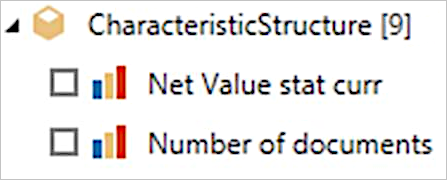Bruk avanserte alternativer
Når du oppretter en tilkobling til en SAP Business Warehouse-server, kan du eventuelt angi en språkkode, kjøringsmodus, satsvis størrelse og en MDX-setning. Du kan også velge om du vil aktivere karakteristiske strukturer.
Merk
Selv om bildene i denne artikkelen illustrerer de avanserte alternativene i SAP Business Warehouse Application Server-koblingen, fungerer de på samme måte i SAP Business Warehouse Message Server-koblingen.
Språkkode
Du kan eventuelt angi en språkkode når du oppretter en tilkobling til SAP BW-serveren.
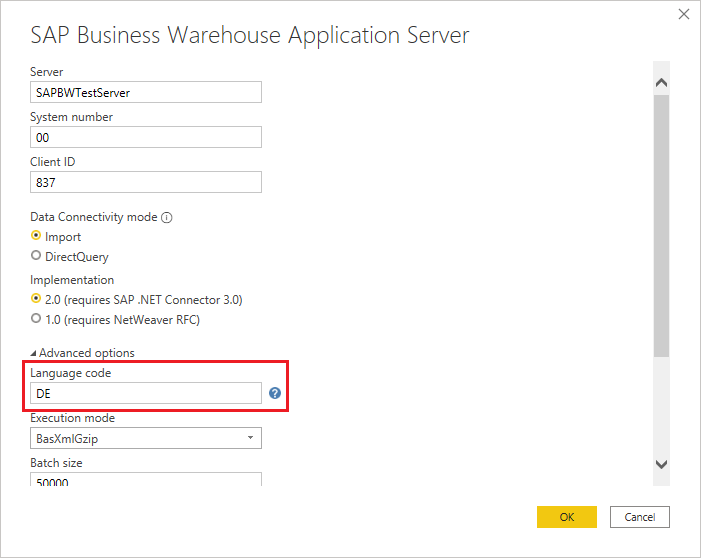
Den forventede verdien er en språkkode på to bokstaver som definert i SAP-systemet. Velg Hjelp-ikonet (spørsmålstegn) ved siden av Språkkode-feltet for en liste over gyldige verdier i Power Query Desktop.
Når du har angitt språkkoden, viser Power Query de beskrivende navnene på dataobjektene i SAP BW på det angitte språket, inkludert feltnavnene for de merkede objektene.
Merk
Ikke alle oppførte språk kan konfigureres i SAP BW-systemet, og objektbeskrivelser kan ikke oversettes på alle språk.
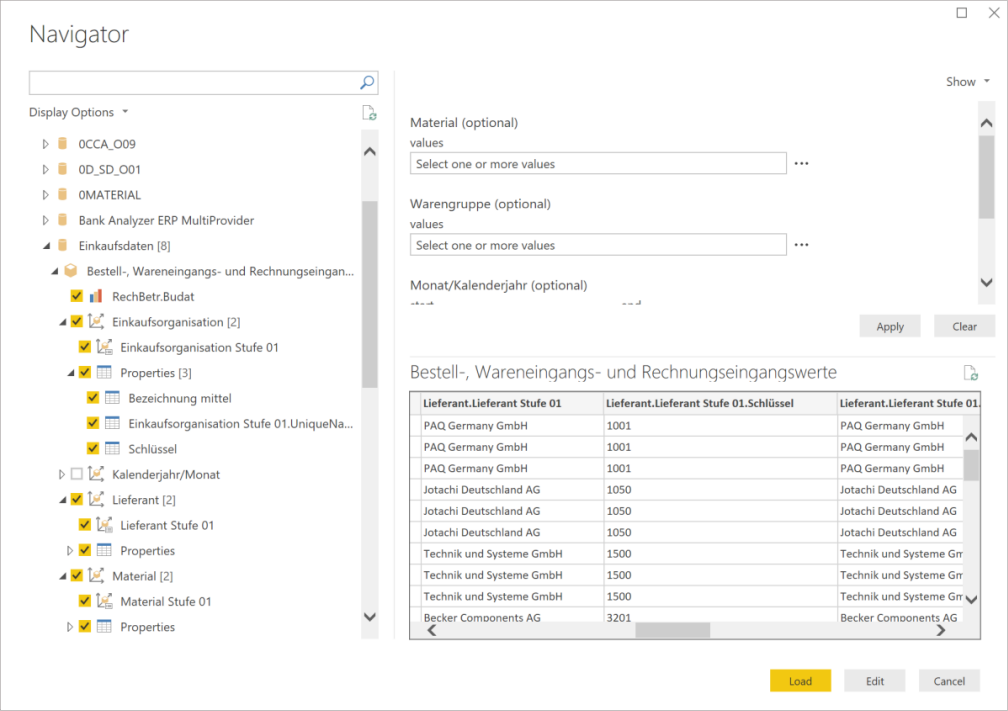
Hvis ingen språkkode er angitt, brukes standard nasjonal innstilling fra dialogboksen Alternativer og tilordnes til en gyldig SAP-språkkode. Hvis du vil vise eller overstyre gjeldende nasjonale innstillinger i Power BI Desktop, åpner du dialogboksen Alternativer for fil>og innstillinger>og velger Innstillinger for gjeldende filområde.> Hvis du vil vise eller overstyre gjeldende nasjonale innstillinger i Power Query Online, åpner du dialogboksen Alternativer for Startalternativer-prosjektet>>. Hvis du overstyrer den nasjonale innstillingen, beholdes innstillingen i M-spørringen og vil bli beæret hvis du kopierer inn spørringen fra Power Query Desktop til Power Query Online.
Kjøringsmodus
Alternativet kjøringsmodus angir MDX-grensesnittet som brukes til å kjøre spørringer på serveren. Følgende alternativer er gyldige:
BasXml: Angir alternativet for bXML-sammenslåingsmodus for MDX-kjøring i SAP Business Warehouse.
BasXmlGzip: Angir alternativet Gzip-komprimert bXML-sammenslåingsmodus for MDX-kjøring i SAP Business Warehouse. Dette alternativet anbefales for lav ventetid eller store volumspørringer. Standardverdien for alternativet for kjøringsmodus.
DataStream: Angir alternativet datastrøms sammenslåingsmodus for MDX-kjøring i SAP Business Warehouse.
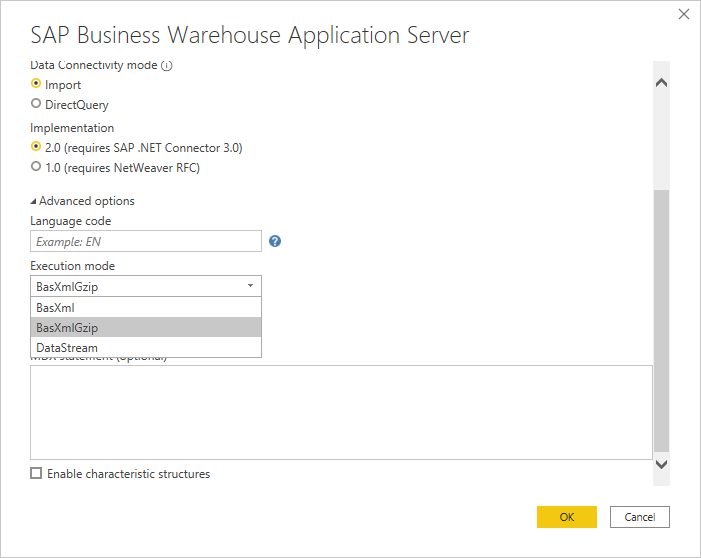
Bunkestørrelse
Angir maksimalt antall rader som skal hentes om gangen når du kjører en MDX-setning. Et lite antall oversettes til flere kall til serveren når du henter et stort datasett. Et stort antall rader kan forbedre ytelsen, men det kan føre til minneproblemer på SAP BW-serveren. Standardverdien er 50000 rader.
MDX-setning
Merk
MDX-setningsalternativet er ikke tilgjengelig i Power Query Online.
I stedet for å bruke navigatøren til å bla gjennom og velge blant tilgjengelige dataobjekter i SAP BW, kan en bruker som er kjent med MDX-spørringsspråket angi en MDX-setning for direkte kjøring i SAP BW. Vær imidlertid oppmerksom på at ingen ytterligere spørringsdelegering vil bli brukt når du bruker en egendefinert MDX-setning.
Setningen for eksemplet som brukes her, vil se ut som vist i eksemplet nedenfor, basert på de tekniske navnene på objektene og egenskapene i SAP BW.
SELECT {[0EFUZM0P10X72MBPOYVBYIMLB].[0EFUZM0P10X72MBPOYVBYISWV]} ON COLUMNS ,
NON EMPTY CROSSJOIN(CROSSJOIN([0D_MATERIAL].[LEVEL01].MEMBERS,[0D_PUR_ORG].[LEVEL01].MEMBERS) ,
[0D_VENDOR].[LEVEL01].MEMBERS)
DIMENSION PROPERTIES
[0D_MATERIAL].[20D_MATERIAL],
[0D_MATERIAL].[50D_MATERIAL],
[0D_PUR_ORG].[20D_PUR_ORG],
[0D_PUR_ORG].[50D_PUR_ORG],
[0D_VENDOR].[20D_VENDOR],
[0D_VENTOR].[50D_VENDOR] ON ROWS FROM [0D_PU_C01/0D_PU_C01_Q0013]
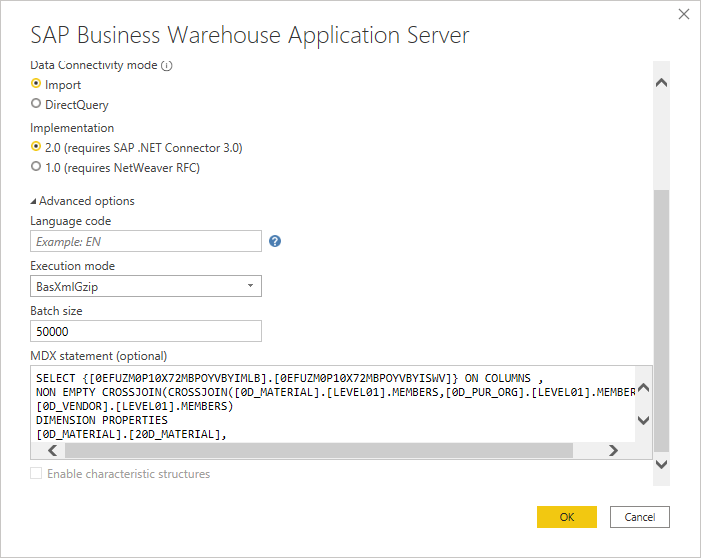
SAP BW-koblingen viser en forhåndsvisning av dataene som returneres av MDX-setningen. Du kan deretter enten velge Last inn for å laste inn dataene (bare Power Query Desktop), eller velge Transformer data for å manipulere datasettet ytterligere i Power Query-redigering.
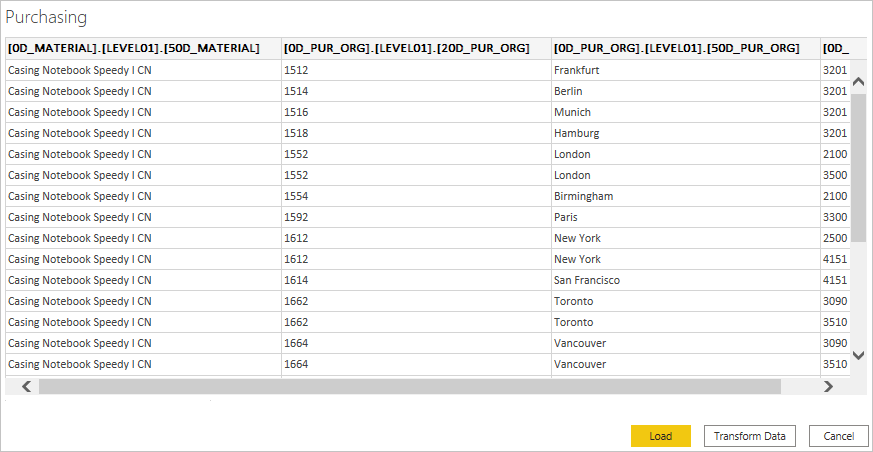
For å validere og feilsøke en MDX-setning gir SAP BW MDXTEST-transaksjonen for SAP GUI for Windows-brukere. MDXTEST-transaksjonen kan også være et nyttig verktøy for å analysere serverfeil eller ytelsesproblemer som følge av behandling som oppstår i SAP BW-systemet.
Hvis du vil ha mer detaljert informasjon om denne transaksjonen, kan du gå til MDX Test Environment.
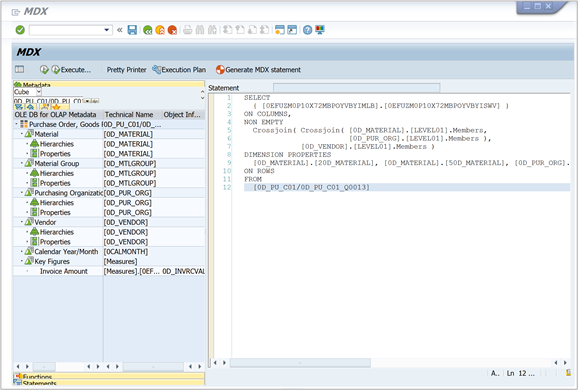
MDXTEST kan også brukes til å konstruere en MDX-setning. Transaksjonsskjermbildet inneholder paneler til venstre som hjelper brukeren med å bla til et spørringsobjekt i SAP BW og generere en MDX-setning.
Transaksjonen tilbyr ulike kjøringsmoduser/grensesnitt for MDX-setningen. Velg Flate ut (basXML) for å etterligne hvordan Power Query vil kjøre spørringen i SAP BW. Dette grensesnittet i SAP BW oppretter radsettet dynamisk ved hjelp av valgene i MDX-setningen. Den resulterende dynamiske tabellen som returneres til Power Query Desktop, har en svært kompakt form som reduserer minneforbruket.
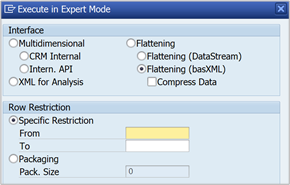
Transaksjonen viser resultatsettet for MDX-setningen og nyttige kjøretidsmåledata.
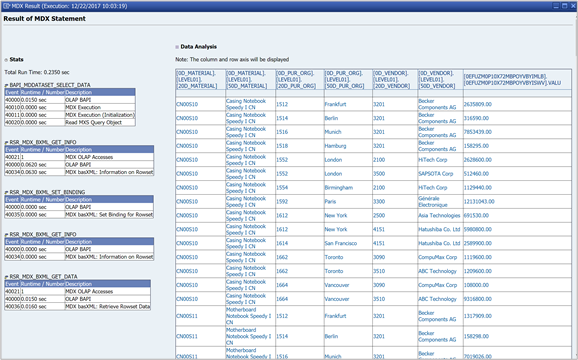
Aktiver karakteristiske strukturer
Aktiver egenskapsstrukturvalg endrer måten karakteristiske strukturer vises på i navigatøren. En struktur er et SAP BW-objekt som kan brukes når du bygger BEX-spørringer. I BEX UX ser de ut som følgende bilde.
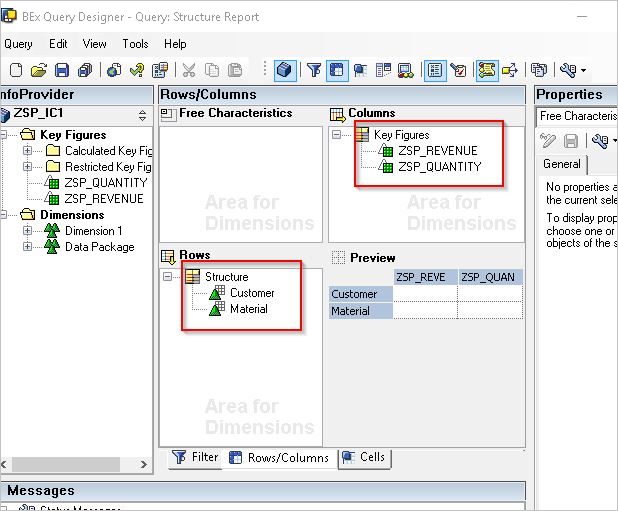
Hvis valg av aktiver karakteristiske strukturer er klart (standard), vil koblingen produsere et kartesisk produkt av hver dimensjon på strukturen med hvert tilgjengelige mål. Eksempel:
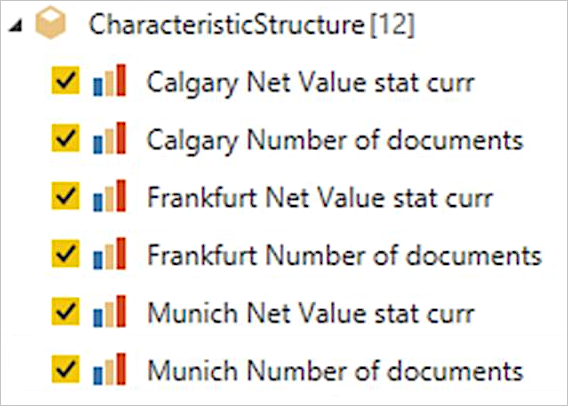
Hvis valgt, produserer koblingen bare de tilgjengelige målene. Eksempel: